Exercices : Créer une formule DAX simple
L'exemple suivant indique comment créer une colonne calculée avec une formule simple, à partir des données suivantes :
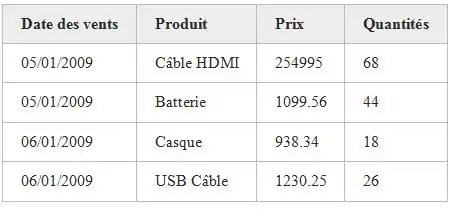
Pour créer une colonne calculée avec une formule simple :
1. Recopiez les données du tableau ci-dessus, y compris les en-têtes des colonnes dans EXCEL. Copier les données.
2. Dans la fenêtre PowerPivot, sous l'onglet Accueil, cliquez sur Coller.
3. Dans la boîte de dialogue Aperçu avant collage, cliquez sur OK.
4. Sous l'onglet Conception, dans le groupe Colonnes, cliquez sur Ajouter.
5. Dans la barre de formule au-dessus de la table, tapez la formule suivante.
=[Prix] / [Quantités]
6. Appuyez sur Entrée pour accepter la formule.
Des valeurs remplissent toutes les lignes de la colonne calculée.
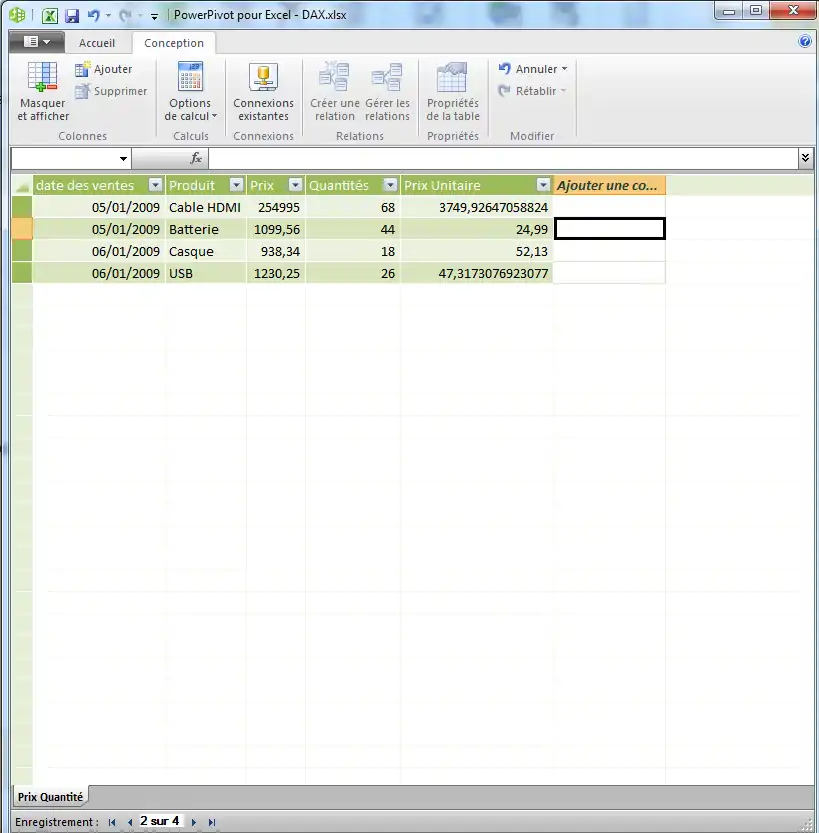
Lien externe YOUTUBE pour démonstration : DAX